O tomto programe
PC OptiClean je sporný systém optimalizácie nástroj, klasifikovaná ako potenciálne nežiaduce program (šteňa). Je to jeden z tých počítačových programov, ktoré ponúkajú čistý počítač rôznych problémov, ale nie zadarmo.
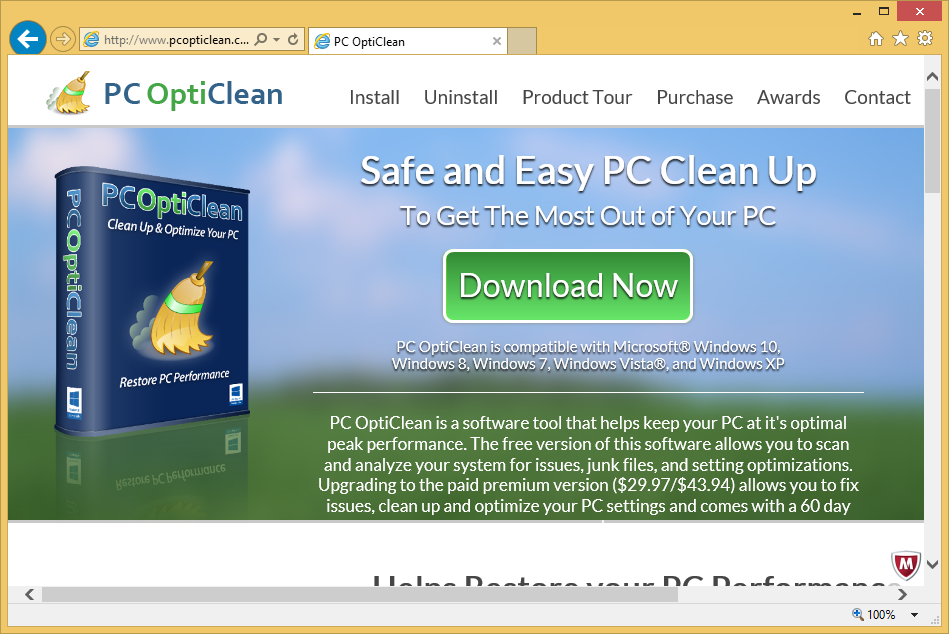
Dôvodom je klasifikovaná ako potenciálne nežiaduce program je, pretože počítač môžete priletieť freeware zväzky, čo znamená, že používateľom možno ani neuvedomujú, že je inštalovaný na začiatku. Ak ste ho získali prostredníctvom freeware zväzky, musíte začať venovať väčšiu pozornosť tomu, ako nainštalovať programy, a ak ste nainštalovali sami, pozrite sa do programov viac pozorne pred ich inštaláciou. Toto šteňa bude scan vášho počítača, informovať vás o všetky druhy vraj vážne problémy a potom ponúkajú ich vyriešiť za vás. Avšak, najprv musíte získať plnú verziu, ktorá nie je zadarmo. Odporúčame vám odstrániť PC OptiClean.
Ako to nainštalovať?
Je k dispozícii na svojich oficiálnych internetových stránkach, pcopticlean.com, ale to je viac pravdepodobné, že máš to cez freeware zväzky. To by bol pridaný do freeware ako extra ponuku, a ak ste si nevšimol, že bolo dovolené nainštalovať. Aby sa zabránilo tieto nechcené zariadenia v budúcnosti, vybrať rozšírené alebo Vlastná nastavenia pri inštalácii freeware a uistite sa, zrušte začiarknutie všetkých položiek, ktoré sa objavujú tam. Položky bude iba viditeľné v týchto nastavení, tak sa odhlásiť pomocou predvolených. V každom prípade, podľa toho, ako to máš, odporúčame vám odstrániť PC OptiClean.
Prečo odinštalovať PC OptiClean?
ŠTEŇA ponúkne prehľadať počítač ihneď po inštalácii. Výsledky testov môže ukázať veľa otázok, niektoré môžu byť prezentované ako veľmi vážne, ale v skutočnosti môžu byť veľmi malé a neovplyvní váš počítač vôbec. Možno tiež veľké množstvo z nich, a to je časté vyděsit taktiku používa na tlak používateľov do nákupu plnú verziu, ktorá je potrebná na “fix” váš počítač. Ak nechcete kupovať to, to môže trápiť s konštantnou pop-up o plnú verziu, v takom prípade len nebude zbytočné, ale aj nepríjemné. A verzia Premium je 29,97 dolárov, zatiaľ čo Premium Pro je v súčasnosti $13.97 so zľavou (obvyklá cena je $74.73). Ak sa rozhodnete kúpiť, aj napriek tomu, odporúčame vám odstrániť PC OptiClean, existuje pár vecí by ste mali byť vedomí. Spoločnosť za tento softvér mohol vstúpiť ste v nejakej hry alebo súťaže bez vášho súhlasu pochybné stranám poskytovať vaše osobné údaje, ale tvrdia, že nemajú žiadnu kontrolu nad informácií používaní tretími osobami. Pre viac informácií, prečítajte si podmienky použitia na svojich internetových stránkach nájdete nejaké zaujímavé veci tam.
PC OptiClean
Ak ste sa rozhodli odstrániť PC OptiClean, môžete tak urobiť dvoma spôsobmi. Anti-spyware softvér by mal klasifikovať ako hrozbu, takže môžete použiť na odinštalovanie PC OptiClean. Avšak, ak uprednostňujete manuálne PC OptiClean odstránenie, nájdete pokyny nižšie v tomto článku.
Offers
Stiahnuť nástroj pre odstránenieto scan for PC OptiCleanUse our recommended removal tool to scan for PC OptiClean. Trial version of provides detection of computer threats like PC OptiClean and assists in its removal for FREE. You can delete detected registry entries, files and processes yourself or purchase a full version.
More information about SpyWarrior and Uninstall Instructions. Please review SpyWarrior EULA and Privacy Policy. SpyWarrior scanner is free. If it detects a malware, purchase its full version to remove it.

Prezrite si Podrobnosti WiperSoft WiperSoft je bezpečnostný nástroj, ktorý poskytuje real-time zabezpečenia pred možnými hrozbami. Dnes mnohí používatelia majú tendenciu stiahnuť softvér ...
Na stiahnutie|viac


Je MacKeeper vírus?MacKeeper nie je vírus, ani je to podvod. I keď existujú rôzne názory na program na internete, veľa ľudí, ktorí nenávidia tak notoricky program nikdy používal to, a sú ...
Na stiahnutie|viac


Kým tvorcovia MalwareBytes anti-malware nebol v tejto činnosti dlho, robia sa na to s ich nadšenie prístup. Štatistiky z týchto stránok ako CNET ukazuje, že bezpečnostný nástroj je jedným ...
Na stiahnutie|viac
Quick Menu
krok 1. Odstrániť PC OptiClean z vášho prehliadača
Ukončiť nechcené rozšírenia programu Internet Explorer
- Kliknite na ikonu ozubeného kolesa a prejdite na spravovať doplnky.


- Vyberte panely s nástrojmi a rozšírenia a odstrániť všetky podozrivé položky (okrem Microsoft, Yahoo, Google, Oracle alebo Adobe)


- Ponechajte okno.
Zmena domovskej stránky programu Internet Explorer sa zmenil vírus:
- Kliknite na ikonu ozubeného kolesa (ponuka) na pravom hornom rohu vášho prehliadača a kliknite na položku Možnosti siete Internet.


- Vo všeobecnosti kartu odstrániť škodlivé URL a zadajte vhodnejšie doménové meno. Stlačte tlačidlo Apply pre uloženie zmien.


Obnovenie prehliadača
- Kliknite na ikonu ozubeného kolesa a presunúť do možnosti internetu.


- Otvorte kartu Spresnenie a stlačte tlačidlo Reset.


- Vyberte odstrániť osobné nastavenia a vyberte obnoviť jeden viac času.


- Ťuknite na položku Zavrieť a nechať váš prehliadač.


- Ak ste neboli schopní obnoviť nastavenia svojho prehliadača, zamestnávať renomovanej anti-malware a skenovať celý počítač s ním.
Vymazať PC OptiClean z Google Chrome
- Prístup k ponuke (pravom hornom rohu okna) a vyberte nastavenia.


- Vyberte rozšírenia.


- Odstránenie podozrivých prípon zo zoznamu kliknutím na položku kôš vedľa nich.


- Ak si nie ste istí, ktoré rozšírenia odstrániť, môžete ich dočasne vypnúť.


Reset Google Chrome domovskú stránku a predvolený vyhľadávač Ak bolo únosca vírusom
- Stlačením na ikonu ponuky a kliknutím na tlačidlo nastavenia.


- Pozrite sa na "Otvoriť konkrétnu stránku" alebo "Nastavenie strany" pod "na štarte" možnosť a kliknite na nastavenie stránky.


- V inom okne odstrániť škodlivý Hľadať stránky a zadať ten, ktorý chcete použiť ako domovskú stránku.


- V časti Hľadať vyberte spravovať vyhľadávače. Keď vo vyhľadávačoch..., odstrániť škodlivý Hľadať webové stránky. Ponechajte len Google, alebo vaše preferované vyhľadávací názov.




Obnovenie prehliadača
- Ak prehliadač stále nefunguje ako si prajete, môžete obnoviť jeho nastavenia.
- Otvorte menu a prejdite na nastavenia.


- Stlačte tlačidlo Reset na konci stránky.


- Ťuknite na položku Reset tlačidlo ešte raz do poľa potvrdenie.


- Ak nemôžete obnoviť nastavenia, nákup legitímne anti-malware a scan vášho PC.
Odstrániť PC OptiClean z Mozilla Firefox
- V pravom hornom rohu obrazovky, stlačte menu a vyberte položku Doplnky (alebo kliknite Ctrl + Shift + A súčasne).


- Premiestniť do zoznamu prípon a doplnky a odinštalovať všetky neznáme a podozrivé položky.


Mozilla Firefox homepage zmeniť, ak to bolo menene vírus:
- Klepnite na menu (v pravom hornom rohu), vyberte položku Možnosti.


- Na karte Všeobecné odstráňte škodlivých URL a zadať vhodnejšie webové stránky alebo kliknite na tlačidlo Obnoviť predvolené.


- Stlačením OK uložte tieto zmeny.
Obnovenie prehliadača
- Otvorte menu a kliknite na tlačidlo Pomocník.


- Vyberte informácie o riešení problémov.


- Stlačte obnoviť Firefox.


- V dialógovom okne potvrdenia kliknite na tlačidlo Obnoviť Firefox raz.


- Ak ste schopní obnoviť Mozilla Firefox, prehľadať celý počítač s dôveryhodné anti-malware.
Odinštalovať PC OptiClean zo Safari (Mac OS X)
- Prístup do ponuky.
- Vybrať predvoľby.


- Prejdite na kartu rozšírenia.


- Kliknite na tlačidlo odinštalovať vedľa nežiaduce PC OptiClean a zbaviť všetky ostatné neznáme položky rovnako. Ak si nie ste istí, či rozšírenie je spoľahlivá, alebo nie, jednoducho zrušte začiarknutie políčka Povoliť na dočasné vypnutie.
- Reštartujte Safari.
Obnovenie prehliadača
- Klepnite na ikonu ponuky a vyberte položku Reset Safari.


- Vybrať možnosti, ktoré chcete obnoviť (často všetky z nich sú vopred) a stlačte tlačidlo Reset.


- Ak nemôžete obnoviť prehliadač, skenovať celý PC s autentické malware odobratie softvéru.
Site Disclaimer
2-remove-virus.com is not sponsored, owned, affiliated, or linked to malware developers or distributors that are referenced in this article. The article does not promote or endorse any type of malware. We aim at providing useful information that will help computer users to detect and eliminate the unwanted malicious programs from their computers. This can be done manually by following the instructions presented in the article or automatically by implementing the suggested anti-malware tools.
The article is only meant to be used for educational purposes. If you follow the instructions given in the article, you agree to be contracted by the disclaimer. We do not guarantee that the artcile will present you with a solution that removes the malign threats completely. Malware changes constantly, which is why, in some cases, it may be difficult to clean the computer fully by using only the manual removal instructions.
